Comment supprimer des chansons sur un iPhone 5 dans iOS 7 ou iOS 10
Dernière mise à jour: 22 décembre 2016
Apprendre à supprimer des chansons sur un iPhone 5 est une connaissance importante à avoir pour quiconque place des fichiers de chansons sur son appareil. Il y a plusieurs raisons pour lesquelles vous pouvez décider de supprimer de la musique de votre iPhone 5. Si vous avez une chanson qui continue à se mélanger que vous ne voulez plus écouter, ou si vous devez supprimer certaines chansons pour libérer de l'espace sur votre appareil, vous trouverez inévitablement la nécessité de supprimer une chanson.
Cependant, cela utilise une technique d'écran tactile dont vous n'avez peut-être pas encore eu besoin sur votre iPhone 5, ce qui rend difficile la suppression sélective de chansons. Heureusement, cependant, il est possible de supprimer des chansons individuelles de votre iPhone 5 en suivant les étapes décrites ci-dessous.
Cliquez ici si votre iPhone utilise iOS 7 pour accéder directement à cette partie de l'article.
Comment supprimer des chansons sur un iPhone - iOS 10
Les étapes ci-dessous vont vous montrer comment supprimer une chanson individuelle de votre iPhone en passant par l'application Paramètres.
Étape 1: Ouvrez le menu Paramètres .

Étape 2: faites défiler vers le bas et sélectionnez l'option Musique .
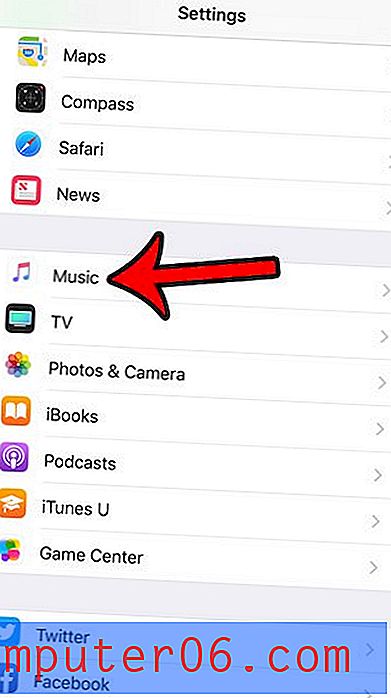
Étape 3: faites défiler vers le bas et appuyez sur l'option Musique téléchargée .
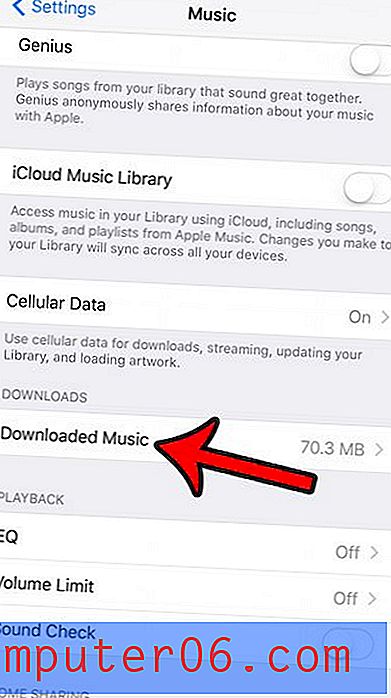
Étape 4: Sélectionnez l'artiste dont vous souhaitez supprimer la chanson.
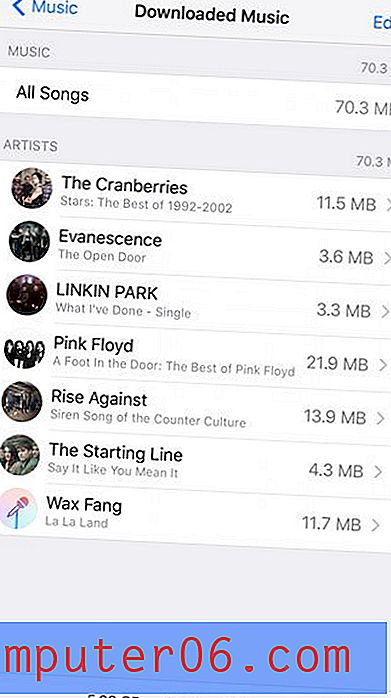
Étape 5: Sélectionnez l'album.
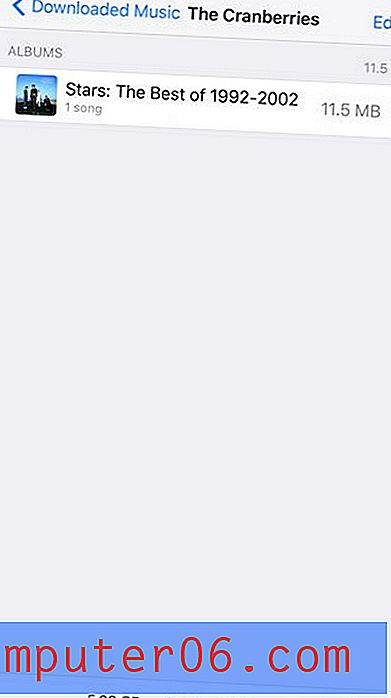
Étape 6: balayez vers la gauche sur la chanson que vous souhaitez supprimer.
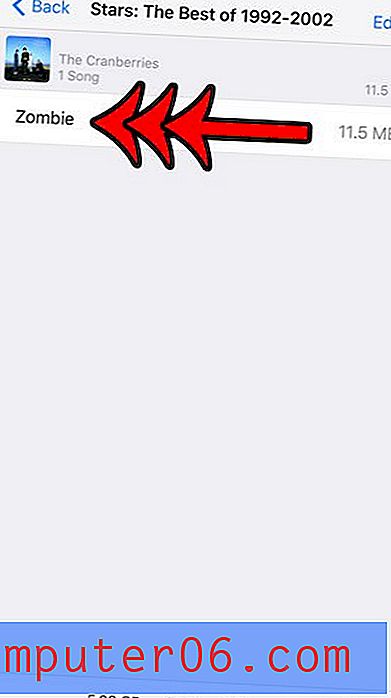
Étape 7: Appuyez sur le bouton rouge Supprimer .
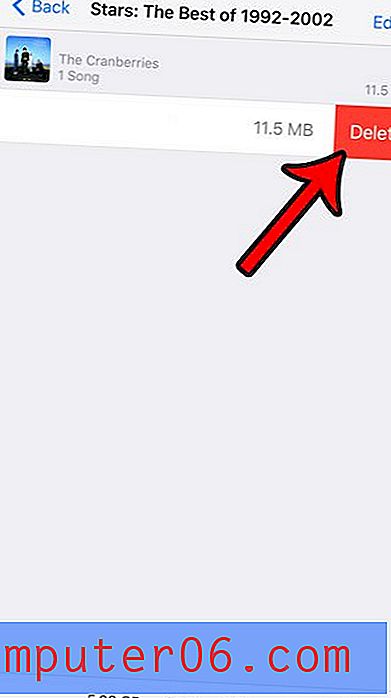
Comment supprimer des chansons sur l'iPhone 5 dans iOS 7
Si vous êtes familier avec la suppression de chansons sur votre iPhone 5 depuis iOS 6, que nous décrivons dans cet article, alors c'est un processus assez similaire. Cependant, une différence est que l'application Musique dans iOS 7 comprend également des chansons du cloud, que vous n'avez peut-être pas téléchargées sur votre appareil. La différence est indiquée dans l'image ci-dessous.
Les chansons avec l'icône cloud ne sont pas sur votre appareil, mais les chansons sans l'icône cloud sont sur votre appareil. Vous ne pouvez supprimer que les chansons qui se trouvent sur votre appareil, pas les chansons qui se trouvent actuellement dans le cloud. Je sais que j'essayais de supprimer certaines de mes chansons cloud avant de remarquer la différence. Donc, dans cet esprit, vous pouvez suivre les étapes décrites ci-dessous pour savoir comment supprimer une chanson de votre iPhone 5 si vous avez mis à jour vers iOS 7.
Étape 1: appuyez sur l'icône Musique .

Étape 2: Sélectionnez l'option Morceaux en bas de l'écran.

Étape 3: localisez la chanson que vous souhaitez supprimer (rappelez-vous la distinction entre les chansons sur votre appareil et les chansons dans le cloud mentionnées ci-dessus).
Étape 4: Balayez de droite à gauche sur le nom de la chanson que vous souhaitez supprimer, ce qui révèlera quelque chose de similaire à l'écran ci-dessous.
Étape 5: Appuyez sur le bouton Supprimer pour supprimer la chanson de votre appareil.
Notez que s'il s'agit d'une chanson que vous avez achetée sur iTunes, elle restera sur cette liste si vous décidez de la diffuser ou de la télécharger à nouveau à l'avenir.
Il y a maintenant une lampe de poche sur votre iPhone 5, qui est une fonctionnalité très utile. Apprenez à utiliser la lampe de poche dans iOS 7 en lisant cet article.


